Excel - это мощное инструментальное средство, которое позволяет пользователю выполнять различные операции с данными. В том числе, он позволяет строить графики и диаграммы для визуализации данных. Линия тренда - это один из графических элементов, которые можно построить в Excel для анализа данных и прогнозирования будущих результатов.
Линия тренда - это прямая линия, которая показывает направление и силу тренда в данных. Она помогает определить, есть ли какая-либо закономерность или зависимость между переменными. Линия тренда может быть полезна для анализа данных и прогнозирования будущих значений на основе уже имеющихся данных.
Чтобы нарисовать линию тренда в Excel, вам необходимо иметь набор данных, по которому вы хотите построить линию. Это может быть любой набор числовых данных, таких как продажи за определенный период времени, или цены акций на фондовом рынке. Однако, помимо самого набора данных, необходимо также учесть несколько факторов для более точного построения линии тренда.
Как нарисовать линию тренда в Excel и провести ее анализ
Чтобы добавить линию тренда к графику, необходимо выполнить следующие шаги:
- Откройте документ Excel с данными, которые вы хотите анализировать.
- Выберите график, к которому вы хотите добавить линию тренда.
- Нажмите правой кнопкой мыши на график и выберите пункт "Добавить линию тренда" в контекстном меню.
- В появившемся диалоговом окне выберите нужный тип линии тренда (например, линейный, параболический или экспоненциальный).
- Отметьте флажок "Отобразить уравнение на графике" и нажмите "ОК".
После выполнения этих шагов на графике появится линия тренда, которая будет отображать определенный тип зависимости данных. Также будет отображено уравнение, описывающее этот тренд.
Для анализа линии тренда можно использовать следующие инструменты:
- Угол наклона - это показатель, в каком направлении и с какой скоростью меняются данные. Большой угол наклона указывает на более сильный тренд.
- Коэффициент корреляции - это показатель, насколько данные согласуются с линией тренда. Коэффициент корреляции от -1 до 1. Ближе к 1 означает высокую корреляцию между данными и трендом, а ближе к -1 - низкую корреляцию.
- Коэффициент детерминации - это показатель, насколько данные объясняют вариацию линии тренда. Коэффициент детерминации от 0 до 1. Ближе к 1 означает большую объясненную вариацию, а ближе к 0 - меньшую.
Таким образом, использование линии тренда в Excel и ее анализ позволяют визуализировать и изучать зависимость между данными, что может быть полезным для прогнозирования будущих тенденций и принятия решений.
Шаг 1: Создайте график с данными
- Открыть таблицу Excel, содержащую ваши данные.
- Выбрать данные, которые вы хотите включить в график.
- Нажмите правой кнопкой мыши на выделенные данные и выберите пункт "Вставить график" из контекстного меню.
- В открывшемся окне "Вставить график" выберите тип графика, который вы хотите использовать, например, "Линейная диаграмма".
- Нажмите кнопку "ОК", чтобы создать график.
Теперь у вас есть график с вашими данными, который вы можете использовать для анализа и построения линии тренда в Excel.
Шаг 2: Добавьте линию тренда на график
После создания графика в Excel, вы можете добавить линию тренда, которая поможет вам анализировать и прогнозировать данные. Линия тренда представляет собой линию, которая проходит через точки данных графика и показывает направление и скорость изменения данных с течением времени.
Чтобы добавить линию тренда на график, следуйте этим простым шагам:
- Щелкните правой кнопкой мыши на точку данных графика, к которой хотите добавить линию тренда, и выберите пункт "Добавить линию тренда" из контекстного меню.
- В появившемся диалоговом окне "Добавить линию тренда" выберите желаемый тип линии тренда. Например, вы можете выбрать линейную, параболическую или экспоненциальную линию тренда.
- Определите опции линии тренда, такие как интервалы прогнозирования и отображение уравнения линии тренда на графике.
- Нажмите кнопку "ОК", чтобы добавить линию тренда на график.
После добавления линии тренда на график, вы сможете легко визуализировать и анализировать тренд данных. Вы также можете использовать уравнение линии тренда, чтобы прогнозировать будущие значения данных на основе их текущего поведения.
В Excel вы можете добавлять несколько линий тренда на один график, чтобы сравнить различные модели и предсказания. Это поможет вам принимать более информированные решения на основе данных и улучшить свои прогнозные способности.
В общем, добавление линии тренда на график в Excel - это простой способ визуализации и анализа данных. Он позволяет вам легко определить тенденции и прогнозировать будущие значения.